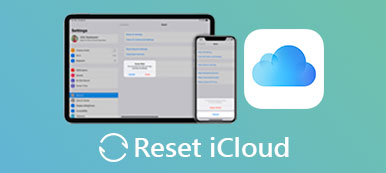Przywracanie ustawień fabrycznych jest zazwyczaj najlepszym rozwiązaniem, gdy coś pójdzie nie tak na iPhonie lub iPadzie.
Jeśli chodzi o pomieszane iTunes, reset iTunes jest również dobrym rozwiązaniem, aby odświeżyć bibliotekę i porządku rzeczy, jak zwykle.
W tym samouczku udostępnisz 4 bezpłatne sposoby pomocy zresetuj całkowicie iTunes.
Po prostu postępuj zgodnie z instrukcjami i przekazuj dalej.

- Rozwiązanie 1. Zresetuj bibliotekę iTunes, aby odświeżyć listę odtwarzania
- Rozwiązanie 2. Zresetuj pamięć podręczną iTunes Store, aby naprawić błąd iTunes
- Rozwiązanie 3. Zainstaluj ponownie program iTunes, aby całkowicie zresetować iTunes
- Rozwiązanie 4. Zmień wersję iTunes na wcześniejszą, aby przywrócić program iTunes do określonego miejsca
- Pro porady: resetowanie iTunes nie działa? Odinstaluj i pobierz zamiennik iTunes
- Często zadawane pytania dotyczące resetowania iTunes
Resetowanie biblioteki iTunes jest czymś nowym według naszej ankiety. Wielu klientów Apple nie rozumiało, jak to zrobić na komputerze Mac lub PC. W rzeczywistości nie jest tak trudne, jak myślisz.
Jak zresetować bibliotekę iTunes na Macu
Krok 1. Uruchom „Finder” na Macu, rozwiń menu „Idź” na górnej wstążce i wybierz opcję „Strona główna”.
Krok 2. Przejdź do „Muzyka”> „iTunes”. Następnie zobaczysz dwa pliki o nazwie „iTunes Library”, tutaj możesz pobrać „iTunes Music Library.xml”.
Krok 3. Usuń oba pliki z folderu iTunes. Gdy skończysz, uruchom iTunes jak zwykle i utwórz lub importuj nową bibliotekę muzyczną.
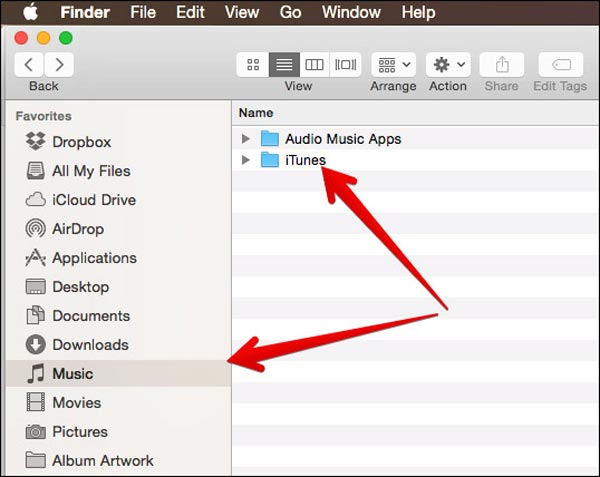
Jak zresetować bibliotekę iTunes w systemie Windows 11/10/8/7
Krok 1. Otwórz Eksploratora Windows i przejdź do „Ten komputer”> „Muzyka”> „iTunes”.
Krok 2. Podobnie jak Mac, możesz znaleźć dwa pliki oznaczone ITunes Library.itl i iTunes Music Library.xml w folderze iTunes.
Krok 3. Usuń oba pliki z folderu iTunes, a następnie uruchom najnowszy program iTunes na komputerze z systemem Windows i utwórz nową bibliotekę.
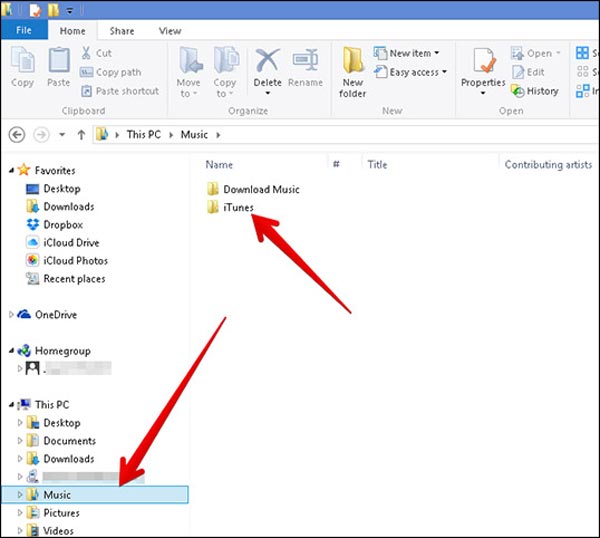
Ponowna instalacja iTunes to inny sposób na zresetowanie iTunes, ale kolejność zadań ponownej instalacji iTunes różni się nieco od innych programów. Aby uniknąć utraty danych, należy wykonać kopię zapasową zawartości w iTunes. Przed ponowną instalacją upewnij się, że zamknąłeś klienta iTunes.
Kiedy cierpisz Błąd iTunes jak, 3006, 10054, 3194itp. pokazuje, że twój sklep iTunes jest uszkodzony przez niektóre pamięci podręcznej. Wszystko, co musisz zrobić, to zresetować pamięć podręczną iTunes Store.
Krok 1. Uruchom iTunes na komputerze. W menu rozwijanym kliknij opcję „Edytuj”> „Preferencje”.
Krok 2. Wybierz kartę „Zaawansowane” i przejdź do opcji „Resetuj pamięć podręczną”, a następnie kliknij ją, aby rozpocząć bezpośrednie czyszczenie i resetowanie pamięci podręcznej iTunes.
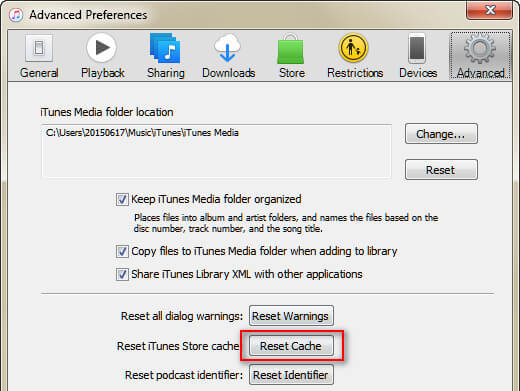
Po zresetowaniu ustawień iTunes nie działa, możesz spróbować ponownie zainstalować iTunes, aby pozbyć się starego iTunes i zresetować go jako nowy.
Przed wykonaniem poniższych czynności nie zapomnij kopii zapasowej iTunes aby uniknąć utraty danych.
Zainstaluj ponownie program iTunes na komputerze Mac
Krok 1. Odinstaluj aplikację iTunes w folderze aplikacji.
Wskazówka: Jeśli nie można odinstalować iTunes, możesz sprawdzić przewodniki w części 3.
Krok 2. Przejdź do App Store, pobierz najnowszą wersję iTunes i zainstaluj ją ponownie na komputerze Mac.
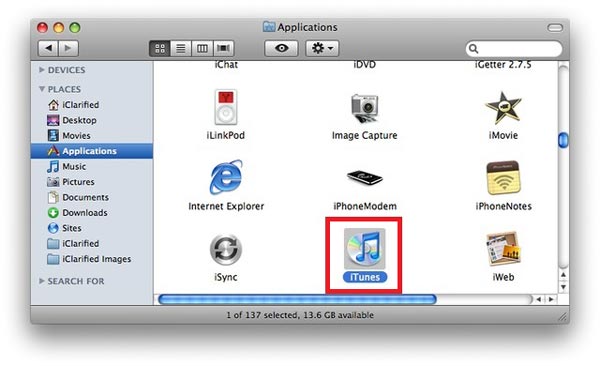
Zainstaluj ponownie program iTunes w systemie Windows
Krok 1. Całkowicie odinstaluj klienta iTunes i jego komponenty na komputerze, w tym iTunes, QuickTime, Apple Software Update, Apple Mobile Device Support, Bonjour i Apple Application Support.
Krok 2. Usuń odpowiedni folder na dysku systemowym, a następnie uruchom ponownie komputer z Windowsem.
Krok 3. Przejdź do support.apple.com, pobierz najnowszą wersję iTunes i postępuj zgodnie z instrukcjami wyświetlanymi na ekranie, aby zainstalować ją ponownie na swoim komputerze.
Rozwiązanie 4. Zmień wersję iTunes na wcześniejszą, aby przywrócić program iTunes do określonego miejsca
Wiele osób jest przyzwyczajonych do wcześniejszej wersji iTunes, więc mogą chcieć obniżyć iTunes do wcześniejszej wersji, jest to również świetna metoda resetowania iTunes 12.7 lub 12.6.
Krok 1. Całkowicie odinstaluj iTunes w Twoim komputerze.
Krok 2. Wejdź na stronę support.apple.com/downloads/itunes w przeglądarce i pobierz ulubioną wersję iTunes na swój komputer.
Krok 3. Teraz postępuj zgodnie z instrukcjami wyświetlanymi na ekranie, aby zainstalować go na swoim komputerze.
Aby wyłączyć irytujące przypomnienia o aktualizacjach, przejdź do „Edycja”> „Preferencje”> „Ogólne”, usuń zaznaczenie pola „Automatycznie sprawdź, czy są nowe aktualizacje oprogramowania” i kliknij OK.
Note: Jeśli pojawi się komunikat o błędzie „Nie można odczytać biblioteki.itl”, przejdź do lokalnego folderu muzyki i usuń plik Library.itl (Dowiedz się tutaj, jak przywróć bibliotekę iTunes).
Co więcej, kiedy obniżysz wersję iTunes, nie będzie zmień wersję na iOS na urządzeniu z systemem iOS, ale musisz zaktualizować iTunes, aby naprawić niektóre błędy iPhone'a.
Resetowanie iTunes ma na celu naprawienie błędów iTunes i sprawienie, by iTunes działał prawidłowo. Jeśli jednak powyższe sposoby nadal nie działają, po prostu spróbuj odinstalować iTunes.
Jak odinstalować iTunes na Windows i Mac
Odinstalowanie iTunes na komputerze jest dość skomplikowane, bez względu na komputer Mac lub system Windows, ponieważ nie jest to pojedynczy program, ale zestaw komponentów. Nasze przewodniki poniżej mogą pomóc.
Wcześniej lepiej znajdź Lokalizacja kopii zapasowej iTunes i wyodrębnij ważne pliki w inne bezpieczne miejsce.
Odinstaluj iTunes na Macu
Krok 1. Zlokalizuj aplikację iTunes w folderze Aplikacje, kliknij ją prawym przyciskiem myszy i wybierz opcję „Uzyskaj informacje”.
Krok 2. Kliknij przycisk „zablokuj” w prawym dolnym rogu, aby pozostawić go otwartym. Po wyświetleniu monitu wprowadź hasło administratora. Następnie rozwiń menu „Udostępnianie i uprawnienia” i ustaw „Przywilej” dla „wszystkich” na „Odczyt i zapis”. Ma to na celu umożliwienie Ci kontroli nad ponowną instalacją i resetowaniem iTunes na komputerze Mac.
Krok 3. Zamknij okno informacyjne i przeciągnij i upuść aplikację iTunes z folderu aplikacji do „Kosza”.
Odinstaluj iTunes w systemie Windows
Krok 1. Przejdź do „Start”> „Panel sterowania” i naciśnij „Odinstaluj” w sekcji „Programy i funkcje”. Następnie odinstaluj kolejno „iTunes, QuickTime, Apple Software Update, Apple Mobile Device Support, Bonjour” i „Apple Application Support”.
Krok 2. Zamknij okno Odinstaluj. Przytrzymaj oba klawisze „Window” i „R”, aby wywołać okno Run. Wprowadź% programfiles% i naciśnij klawisz "Enter", aby otworzyć folder Program Files. Usuń foldery powiązane z „iTunes, Bonjour” i „iPod”.
Krok 3. Następnie przejdź do dysku systemowego, którym zazwyczaj jest dysk lokalny (C :), i wyszukaj i usuń pliki oraz foldery o nazwach „Obsługa urządzeń mobilnych, Wsparcie aplikacji Apple, CoreFP, iTunes, Bonjour” i „iPod” .
Krok 4. Uruchom ponownie komputer, iTunes i jego składnik zostanie całkowicie odinstalowany.
W ten sposób możesz również pomóc naprawić iTunes jest wolny na twoim komputerze z łatwością.
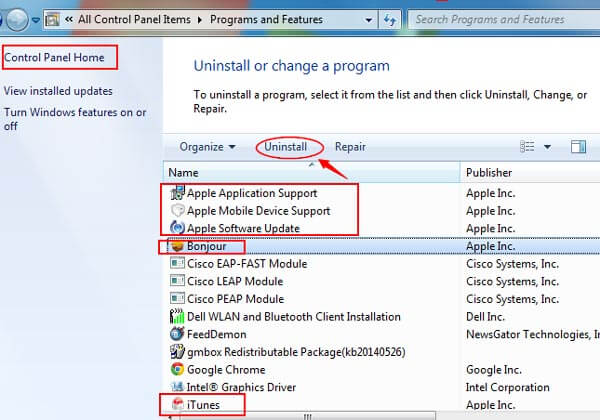
Alternatywa dla iTunes - MobieTrans

4,000,000 + Pliki do pobrania
Przesyłaj dane z iPhone'a na komputer / iTunes / inne urządzenia iOS.
Dodawaj pliki z komputera do iPhone'a bez kasowania plików na iPhonie.
Zarządzaj kontaktami iPhone, zdjęciami, filmami, muzyką itp. Bezpośrednio na komputerze.
Kompatybilny ze wszystkimi urządzeniami iOS, takimi jak iPhone 15/14/13/12/11/XS/XR/X/8/7/6, iPad Pro itp.
Krok 1. Pobierz i zainstaluj MobieTrans na swoim komputerze. Podłącz iPhone'a do komputera za pomocą kabla Light USB, a to oprogramowanie automatycznie przeanalizuje Twoje urządzenie. (Urządzenie USB nie zostało wykryte?)

Krok 2. Wybierz typ danych na pasku po lewej stronie w głównym interfejsie. Zobacz i zaznacz szczegółowe elementy w prawym oknie podglądu.

Krok 3. Kliknij przycisk Dodaj lub Eksportuj, aby zaimportować zdjęcia, filmy, muzykę itp. z komputera lub zapisać zdjęcia, wiadomości, filmy, pliki muzyczne itp. na komputerze. To dobry sposób na utworzenie kopii zapasowej lub przywrócenie danych bez konieczności wykonywania kopii zapasowej Hasło kopii zapasowej iTunes.

Często zadawane pytania dotyczące resetowania iTunes
Czy mogę usunąć swoje konto iTunes i zacząć od nowa?
Apple oferuje opcję usunięcia konta Apple ID. Lub możesz po prostu utworzyć kolejne konto.
Jak zresetować hasło do iTunes?
Możesz zresetować hasło iTunes za pomocą pytań zabezpieczających, podstawowego adresu e-mail i uwierzytelniania dwuskładnikowego.
Jak przywrócić bibliotekę iTunes?
Możesz przywrócić bibliotekę iTunes z kopii zapasowej iTunes lub iCloud. Aby poznać bardziej szczegółowe kroki, zapoznaj się z tym artykułem: Jak przywrócić bibliotekę iTunes z / bez kopii zapasowej.
Wnioski
W tym samouczku omówiliśmy sposób resetowania iTunes w różnych sytuacjach. Chociaż iTunes jest ważną usługą dla klientów Apple, skargi na ten temat są liczne w mediach społecznościowych i na forum. Ostatecznym rozwiązaniem jest odinstalowanie iTunes i znalezienie Zastępca iTunes, MobieTrans, które jest najlepszym narzędziem do tworzenia kopii zapasowych danych iPhone'a i zarządzania plikami iPhone bezpośrednio na komputerze.